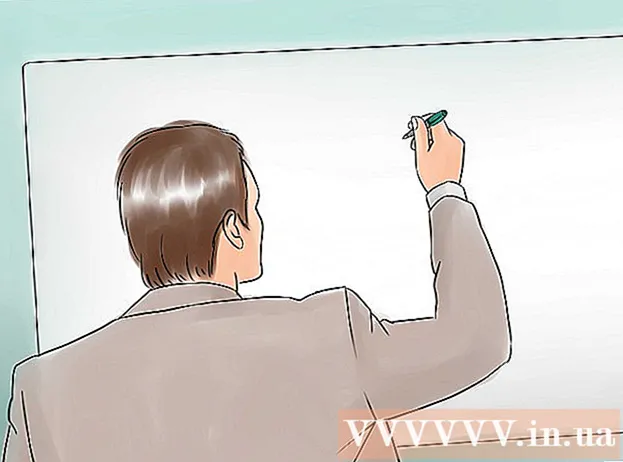著者:
Peter Berry
作成日:
12 J 2021
更新日:
1 J 2024

コンテンツ
[ファイル]メニューに移動して[保存]を押すと、MicrosoftWordドキュメントを保存できます。公開または印刷する必要がある場合は、「名前を付けて保存」機能を使用して、MS Word以外の形式(PDFなど)でドキュメントを保存します。 Wordでワークフローを維持する場合は、ドキュメントの終了後にドキュメントを保存する必要があります。
手順
方法1/2:MicrosoftWordドキュメントを保存する
ドキュメントが開いていることを確認してください。 Wordアイコンをダブルクリックするか、Wordドキュメントをダブルクリックすると、MSWordを開くことができます。

[ファイル]タブを見つけてクリックします。 この[ファイル]タブは、MicrosoftWordインターフェイスの左上隅にあります。
「保存」または「名前を付けて保存」をクリックします。 保存されていないドキュメントの[保存]項目をクリックすると、[名前を付けて保存]メニューにリダイレクトされます。
- ドキュメントが以前に保存されている場合は、保存先(デスクトップなど)を選択する必要はありません。そうしないと、既存のファイルファイル名が更新されます。

[名前を付けて保存]で、保存場所を選択します。 一般的な場所には「このPC」とOneDriveがありますが、「参照」をクリックして特定の場所を選択することもできます。- 「このPC」を選択した場合は、たとえばデスクトップ(デスクトップ)上のサブフォルダーを選択する必要があります。

保存場所をダブルクリックします。 これにより、ファイル名画面が表示されます。
[ファイル名]フィールドに、希望のファイル名を入力します。
「保存」をクリックしてファイルを保存します。
ドキュメントを閉じる前に、ファイルが保存されていることを確認してください。 ファイルが選択した保存場所にある場合、ファイルは正常に保存されています。広告
方法2/2:他の形式で保存する
ドキュメントが開いていることを確認してください。 Wordアイコンをダブルクリックするか、Wordドキュメントをダブルクリックすると、MSWordを開くことができます。
「名前を付けて保存」をクリックします。 ドキュメントが以前に保存されていない場合でも、[保存]を選択すると[名前を付けて保存]セクションにリダイレクトされます。
[名前を付けて保存]で、保存場所を選択します。 一般的な場所には「このPC」とOneDriveがありますが、「参照」をクリックして特定の場所を選択することもできます。
- 「このPC」を選択した場合は、たとえばデスクトップ(デスクトップ)のサブフォルダを選択する必要があります。
保存場所をダブルクリックします。 これにより、ファイル名画面が表示されます。
[ファイル名]フィールドに、希望のファイル名を入力します。
[ファイルの種類]フィールドを見つけてタップします。 これで、ドキュメントを保存するファイル形式を選択できます。
- ファイルタイプには、PDF、Webページ、および以前のバージョンのWord(1997〜2003など)が含まれます。
「保存」をクリックしてファイルを保存します。
ドキュメントを閉じる前に、ファイルが保存されていることを確認してください。 ファイルが選択した保存場所と指定した形式にある場合、ファイルは正常に保存されています。広告
助言
- キーを押すと、編集中にいつでもドキュメントを保存できます。 コントロール + S または、画面の右上隅にあるフロッピーディスクアイコンをクリックします。
- [保存]をクリックせずにファイルを終了しようとすると、進行状況を保存するかどうかを尋ねられることがよくあります。
- 複数のプラットフォームに保存されているドキュメントにアクセスする場合は、ドキュメントを保存するときに[OneDrive]オプションを選択すると、接続されている電話、タブレット、またはコンピューターデバイスからドキュメントにアクセスできます。インターネット。
警告
- Microsoft Wordを閉じる前に保存されなかったドキュメントは、削除されるか、既存のドキュメントに加えられた変更が失われる可能性があります。